Windows11のメールアプリでメールアカウントからサインアウトする方法
Windows 11/10 メール(Mail)アプリで複数のメールアカウントを使用しているときに1つのメールアカウントからログアウトする場合は、次の方法でログアウトできます。Gmail IDを使用している場合、メール(Mail)アプリでメールアカウントからサインアウトする方法は2つあります。それ以外(Otherwise)の場合は、最初の方法を使用して作業を完了できます。
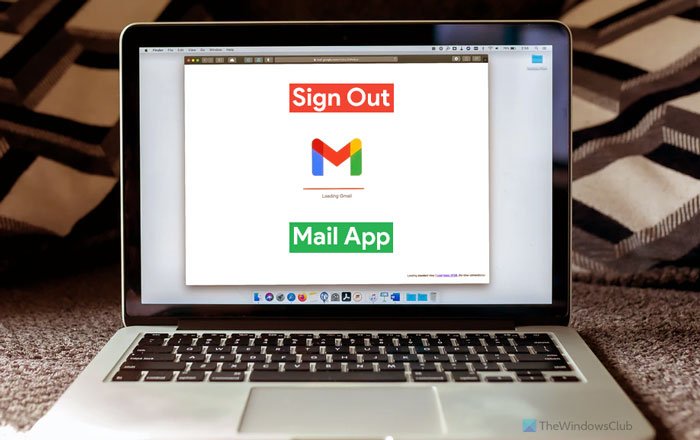
Windows 11/10メールアプリは、 (Mail)Gmail、Outlookなどのさまざまなプロバイダーからの複数のメールアカウントを処理できます。メール(Mail)アプリに複数のメールアカウントを追加し、そのうちの1つを削除したい場合は、そうすることができます。参考までに、メールアプリは直接(Mail)サインアウト (Sign out )または ログアウト(Log out) オプションを提供していません 。メールアカウントを削除するか 、 Gmailアカウントの[ログインしている(Gmail)場所(Where you’re signed in) ]パネルにアクセスする必要があります。
最初の方法は、Outlook、Gmail、IMAP、またはPOPアカウントであるかどうかに関係なく、すべての電子メールアカウントで機能します。一方、2番目の方法では、メール(Mail)アプリからGmailアカウントからサインアウトできます。
アカウントを削除して、 (Remove)Windows11 メール(Mail)アプリで1つのメールアカウントからログアウトします
Windows 11/10 メール(Mail)アプリで1つの電子メールアカウントからログアウトするには、次の手順に従います。
- コンピューターでメールアプリを開きます。
- 設定歯車アイコンをクリックします。
- [アカウント (Manage accounts )の管理]オプションを選択し ます。
- サインアウトするメールアカウントをクリック(Click)します。
- [ このデバイスからこのアカウントを削除する (Remove this account from this device )]オプションをクリックします。
- [ 削除] (Delete )ボタンをクリックして確認します。
これらの手順の詳細については、読み続けてください。
まず、パソコンでメール(Mail)アプリを開く必要があります。タスクバー(Taskbar)にある場合は、アイコンをクリックします。それ以外の場合は、タスクバー(Taskbar)の検索ボックスで検索します。その後、左下に表示されている設定歯車アイコンをクリックします。
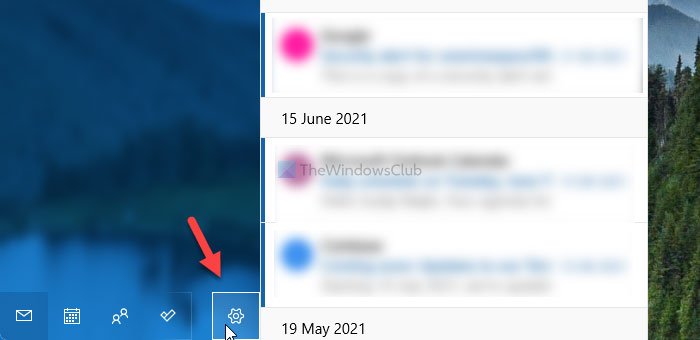
右側のパネルが開きます。[アカウント (Manage accounts )の管理]オプションを選択し、 サインアウトする電子メールIDをクリックします。
次に、ポップアップウィンドウの[このデバイスからこのアカウントを削除する (Remove this account from this device )]オプションをクリックし ます。
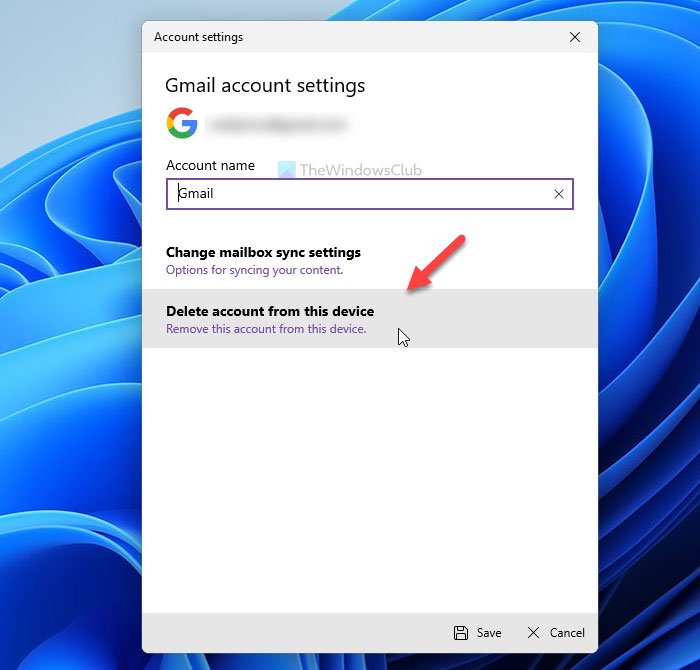
その後、 [削除] (Delete )ボタンをクリックして変更を確認する必要があります。
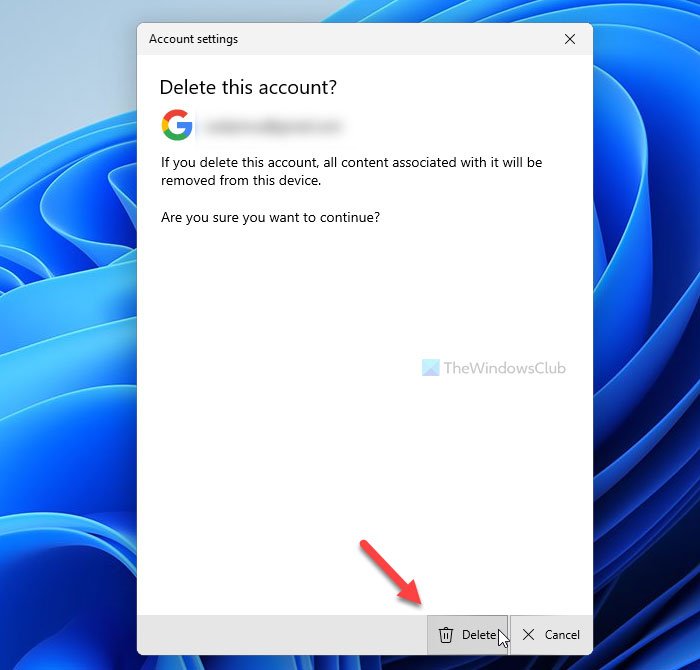
メール(Mail)アプリでメールアカウントが見つかりません。取り戻したい場合は、クレデンシャルを入力して再度追加する必要があります。
deleting an email account from the Mail app on Windows 11/10方法について詳しく知りたい場合は 、この詳細なガイドをご覧ください。
Windows11メール(Mail)アプリでGmailアカウントからログアウトする方法
Windows 11/10メールアプリで(Mail)Gmailアカウントからログアウトするには、次の手順に従います。
- ブラウザでmyaccount.google.comを開きます。
- Gmailアカウントにログインします。
- [セキュリティ (Security )]タブに移動し ます。
- [デバイス]セクションの[デバイス の(Your devices )管理 (Manage devices )]オプションを クリックし ます。
- (Click)Gmailアカウントを使用しているデバイスをクリックします。
- [ サインアウト (Sign out )]オプションを2回クリックして、確認します。
これらの手順を詳しく見ていきましょう。
まず、ブラウザでmyaccount.google.comを開き、Gmailアカウントにログインするためのクレデンシャルを入力する必要があります。その後 、左側の[ セキュリティ ]タブに切り替えて、[デバイス]セクションの[(Security )デバイス の(Your devices )管理 (Manage devices )]オプションを 確認します。

このパネルには、サインインしたすべてのデバイスが表示されます。ここから、 Gmailアカウントを削除するWindowsコンピューターをクリックする必要があります。
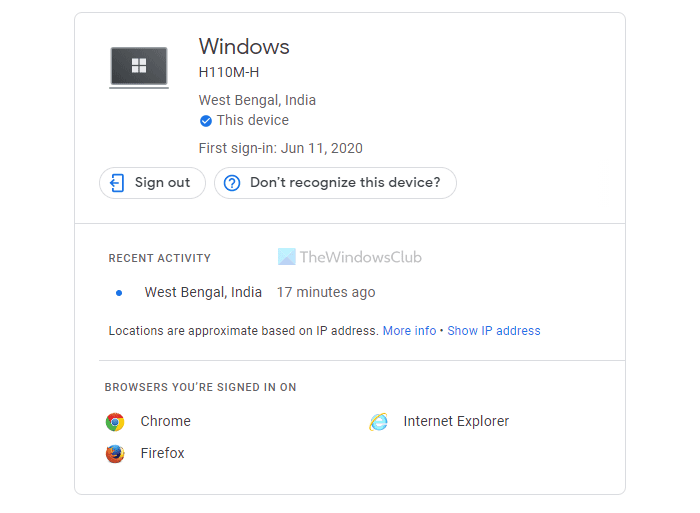
次に、[サインアウト (Sign out )]オプションをクリックして、 アカウントからログアウトします。
Windows 10の(Windows 10)メール(Mail)アプリからどのようにサインアウトしますか?
Outlookアカウントを使用している場合、 Windows 10/11でこのクライアントからサインアウトするには、メール(Mail)アプリからアカウントを削除する必要があります。ただし、Gmailユーザーは、 セキュリティ (Security )パネルを使用して、特定のデバイスで自分のメールアカウントをサインアウトできます。
ラップトップでメールをログアウトするにはどうすればよいですか?
ノートパソコンでメールからログアウトするには、メールアカウントを削除する必要があります。Windows 11/10を実行している限り同じ方法に従うことができます。
それで全部です!これらのガイドがお役に立てば幸いです。(Hope)
読む: (Read: )複数のアカウントを使用するときに1つのGoogleアカウントからサインアウトする方法。(How to sign out of one Google account when using multiple accounts.)
Related posts
Context Menu編集者:Add、Windows 11でRemove Context Menuアイテム
Windows 11のTaskbarへのアプリをピンピングする方法
Windows 11でTaskbar sizeを変更する方法
Windows 11でWi-FiとEthernet adapterを有効または無効にする
Windows 11でWindows Toolsを開く方法
Pen Menu Taskbar IconをWindows 11に表示する方法
TPM Diagnostics Toolの有効化と使用方法Windows 11
LinuxのWindows 11のWindows Subsystemのインストール方法
VideoのPhotosのWindows 11を製造する方法
オンラインツールまたはフリーソフトウェアを使用してWindows 11でPDF Pagesをトリミングする方法
Windows 11でテキスト提案を有効または無効にする方法
Windows 11 operating systemをサポートするチップセットとマザーボード
Insider ChannelをWindows 11に切り替える方法
Windows 11のDynamic Refresh Rate(DRR)を有効または無効にする方法
Business and EnterpriseのWindows 11 - New特長
Windows 11でFocus Sessionsを有効にして使用する方法
Reigstry Editorを使用してTaskbarをTopに移動する方法
Windows 11で最新の資格情報のメッセージを入力するにはこちらをClick
Windows 11のインストール中にPCがTPM 2.0エラーをサポートする必要があります
Windows 11のさまざまなデスクトップにさまざまな壁紙を設定する方法
